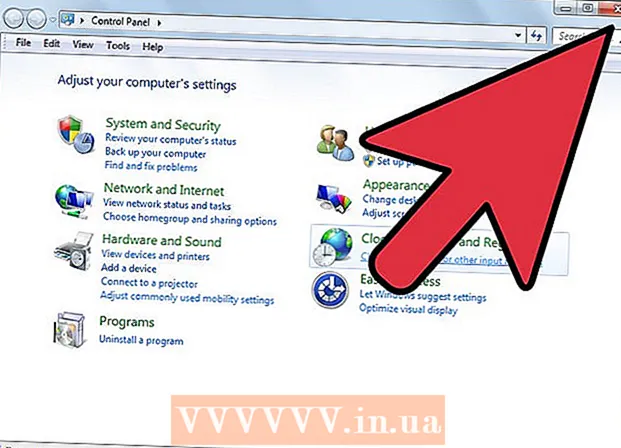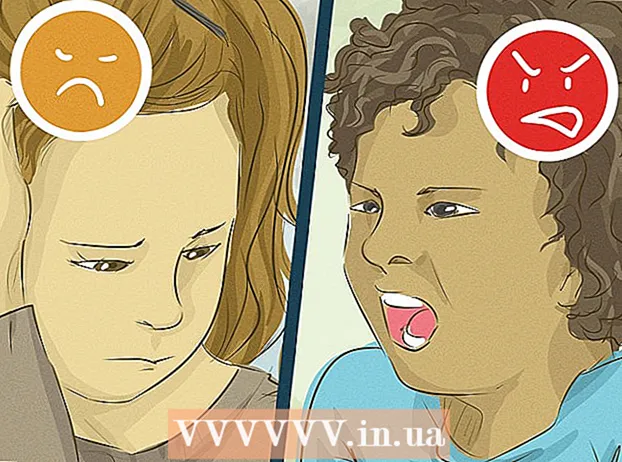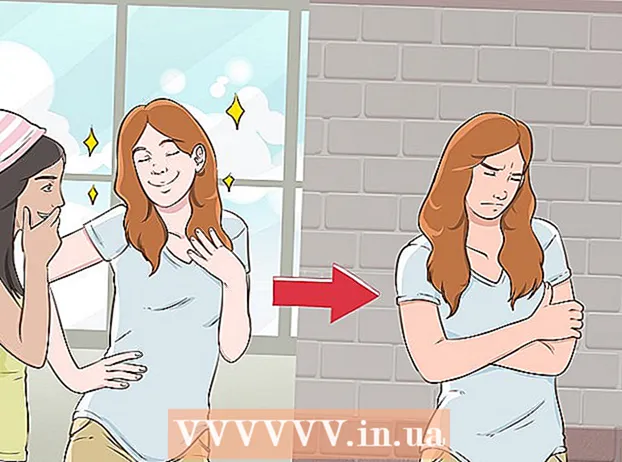Συγγραφέας:
Eric Farmer
Ημερομηνία Δημιουργίας:
3 Μάρτιος 2021
Ημερομηνία Ενημέρωσης:
1 Ιούλιος 2024

Περιεχόμενο
- Βήματα
- Μέθοδος 1 από 4: iOS
- Μέθοδος 2 από 4: Windows
- Μέθοδος 3 από 4: Mac OS X
- Μέθοδος 4 από 4: Πώς να μάθετε το φυσικό μέγεθος του σκληρού σας δίσκου
- Συμβουλές
Η συνολική, χρησιμοποιημένη και ελεύθερη χωρητικότητα του σκληρού δίσκου (υπολογιστή) ή η ποσότητα μνήμης (κινητή συσκευή) μπορεί να βρεθεί με την προβολή πληροφοριών σχετικά με τον σκληρό δίσκο του υπολογιστή ή τη μνήμη της συσκευής. Αυτό είναι απαραίτητο εάν πρέπει να εγκαταστήσετε ένα μεγάλο πρόγραμμα στο δίσκο / μνήμη ή να αντιγράψετε ένα μεγάλο αρχείο. Εάν ο σκληρός δίσκος του υπολογιστή σας πρέπει να αντικατασταθεί, αφαιρέστε τη μονάδα δίσκου και μετρήστε τις φυσικές της διαστάσεις (μήκος, πλάτος και ύψος). Θυμηθείτε πώς να μετρήσετε σωστά το μέγεθος του σκληρού σας δίσκου.
Βήματα
Μέθοδος 1 από 4: iOS
 1 Εκκινήστε την εφαρμογή Ρυθμίσεις.
1 Εκκινήστε την εφαρμογή Ρυθμίσεις. 2 Μεταβείτε στην καρτέλα Γενικά. Βρείτε την ενότητα "Χρήση χώρου αποθήκευσης και iCloud".
2 Μεταβείτε στην καρτέλα Γενικά. Βρείτε την ενότητα "Χρήση χώρου αποθήκευσης και iCloud". - Στο Android, πατήστε Αποθήκευση.
 3 Κάντε κλικ στην επιλογή Αποθήκευση & Χρήση iCloud. Ο αποθηκευτικός χώρος αναφέρεται στον εσωτερικό χώρο αποθήκευσης μιας φορητής συσκευής και το iCloud αναφέρεται στον αποθηκευτικό χώρο στο cloud. Τώρα καθορίστε την ποσότητα της χρησιμοποιημένης και ελεύθερης μνήμης.
3 Κάντε κλικ στην επιλογή Αποθήκευση & Χρήση iCloud. Ο αποθηκευτικός χώρος αναφέρεται στον εσωτερικό χώρο αποθήκευσης μιας φορητής συσκευής και το iCloud αναφέρεται στον αποθηκευτικό χώρο στο cloud. Τώρα καθορίστε την ποσότητα της χρησιμοποιημένης και ελεύθερης μνήμης. - Εάν μια κάρτα SD έχει εισαχθεί στη συσκευή Android, η οθόνη θα εμφανίσει δύο επιλογές: "Εσωτερικός χώρος αποθήκευσης" και "Κάρτα SD".
 4 Προσθέστε τις ποσότητες της χρησιμοποιημένης μνήμης και της ελεύθερης μνήμης. Αυτό θα σας δείξει τη συνολική χωρητικότητα αποθήκευσης της συσκευής σας.
4 Προσθέστε τις ποσότητες της χρησιμοποιημένης μνήμης και της ελεύθερης μνήμης. Αυτό θα σας δείξει τη συνολική χωρητικότητα αποθήκευσης της συσκευής σας. - Λάβετε υπόψη ότι κάποια ποσότητα μνήμης καταλαμβάνεται από το λειτουργικό σύστημα, οπότε το ποσό που λαμβάνεται δεν θα είναι ίσο με το δηλωμένο ποσό της μνήμης της συσκευής (για παράδειγμα, 32 GB ή 64 GB).
- Για να δείτε την πραγματική συνολική μνήμη και τον ελεύθερο χώρο μνήμης, κάντε κλικ στην επιλογή Σχετικά με τη συσκευή> στην ενότητα Γενικά.
 5 Κάντε κλικ στην επιλογή "Διαχείριση χώρου αποθήκευσης" στην ενότητα "Αποθήκευση" ή "iCloud". Η οθόνη θα εμφανίσει πληροφορίες σχετικά με το πόση μνήμη χρησιμοποιείται από εφαρμογές, εικόνες κ.ο.κ.
5 Κάντε κλικ στην επιλογή "Διαχείριση χώρου αποθήκευσης" στην ενότητα "Αποθήκευση" ή "iCloud". Η οθόνη θα εμφανίσει πληροφορίες σχετικά με το πόση μνήμη χρησιμοποιείται από εφαρμογές, εικόνες κ.ο.κ. - Χρησιμοποιήστε αυτές τις πληροφορίες για να καθαρίσετε τη μνήμη σας. Για παράδειγμα, εάν πολλά gigabytes μνήμης καταλαμβάνονται από μηνύματα κειμένου, διαγράψτε τα για να αυξήσετε την ποσότητα της ελεύθερης μνήμης.
Μέθοδος 2 από 4: Windows
 1 Ανοίξτε το παράθυρο Υπολογιστής. Θα εμφανιστούν δύο ενότητες: "Φάκελοι" και "Συσκευές και δίσκοι".
1 Ανοίξτε το παράθυρο Υπολογιστής. Θα εμφανιστούν δύο ενότητες: "Φάκελοι" και "Συσκευές και δίσκοι".  2 Βρείτε το "OS (C:) "Στην ενότητα" Συσκευές και δίσκοι ". Από προεπιλογή, τα αρχεία χρήστη αποθηκεύονται σε αυτόν το δίσκο.
2 Βρείτε το "OS (C:) "Στην ενότητα" Συσκευές και δίσκοι ". Από προεπιλογή, τα αρχεία χρήστη αποθηκεύονται σε αυτόν το δίσκο. - Η μονάδα δίσκου μπορεί να επισημανθεί ως "Τοπική μονάδα δίσκου (C :)".
- Για να μάθετε τη χωρητικότητα μιας άλλης τοπικής μονάδας δίσκου, κάντε κλικ στο γράμμα της, για παράδειγμα, "D:".
 3 Κάντε δεξί κλικ στην επιθυμητή τοπική μονάδα δίσκου και επιλέξτε Ιδιότητες από το μενού. Θα ανοίξουν οι επιλογές του σκληρού δίσκου.
3 Κάντε δεξί κλικ στην επιθυμητή τοπική μονάδα δίσκου και επιλέξτε Ιδιότητες από το μενού. Θα ανοίξουν οι επιλογές του σκληρού δίσκου.  4 Μεταβείτε στην καρτέλα Γενικά. Σε αυτό θα βρείτε τη συνολική, χρησιμοποιημένη και δωρεάν χωρητικότητα σκληρού δίσκου. οι τιμές θα παρουσιαστούν ως γράφημα. Αναζητήστε τη γραμμή "Χωρητικότητα" για να δείτε τη συνολική χωρητικότητα του σκληρού δίσκου.
4 Μεταβείτε στην καρτέλα Γενικά. Σε αυτό θα βρείτε τη συνολική, χρησιμοποιημένη και δωρεάν χωρητικότητα σκληρού δίσκου. οι τιμές θα παρουσιαστούν ως γράφημα. Αναζητήστε τη γραμμή "Χωρητικότητα" για να δείτε τη συνολική χωρητικότητα του σκληρού δίσκου.
Μέθοδος 3 από 4: Mac OS X
 1 Κάντε κλικ στο λογότυπο της Apple στην επάνω γραμμή εργαλείων. Θα ανοίξει ένα μενού.
1 Κάντε κλικ στο λογότυπο της Apple στην επάνω γραμμή εργαλείων. Θα ανοίξει ένα μενού.  2 Κάντε κλικ στο About This Mac. Θα ανοίξει ένα παράθυρο με πληροφορίες για τον υπολογιστή, για παράδειγμα, την έκδοση του λειτουργικού συστήματος.
2 Κάντε κλικ στο About This Mac. Θα ανοίξει ένα παράθυρο με πληροφορίες για τον υπολογιστή, για παράδειγμα, την έκδοση του λειτουργικού συστήματος.  3 Κάντε κλικ στην καρτέλα "Αποθήκευση". Η πρώτη επιλογή από πάνω πρέπει να είναι "Macintosh HD" - αυτός είναι ο σκληρός δίσκος του υπολογιστή.
3 Κάντε κλικ στην καρτέλα "Αποθήκευση". Η πρώτη επιλογή από πάνω πρέπει να είναι "Macintosh HD" - αυτός είναι ο σκληρός δίσκος του υπολογιστή.  4 Προβολή πληροφοριών σχετικά με τον σκληρό σας δίσκο. Για την επιλογή Macintosh HD, θα βρείτε αυτήν την καταχώριση: "Δωρεάν X GB του Y GB", όπου "X" είναι η ελεύθερη χωρητικότητα και "Y" είναι η συνολική χωρητικότητα του σκληρού δίσκου.
4 Προβολή πληροφοριών σχετικά με τον σκληρό σας δίσκο. Για την επιλογή Macintosh HD, θα βρείτε αυτήν την καταχώριση: "Δωρεάν X GB του Y GB", όπου "X" είναι η ελεύθερη χωρητικότητα και "Y" είναι η συνολική χωρητικότητα του σκληρού δίσκου. - Η οθόνη θα εμφανίσει επίσης πληροφορίες σχετικά με τους τύπους αρχείων που καταλαμβάνουν τον περισσότερο χώρο στον σκληρό δίσκο. Χρησιμοποιήστε αυτές τις πληροφορίες για να αφαιρέσετε περιττά αρχεία και να αυξήσετε τον ελεύθερο χώρο στο σκληρό σας δίσκο.
Μέθοδος 4 από 4: Πώς να μάθετε το φυσικό μέγεθος του σκληρού σας δίσκου
 1 Θυμηθείτε ότι αυτή η μέθοδος ισχύει για το σκληρό δίσκο ενός υπολογιστή Windows. Εάν ένας σκληρός δίσκος χρειάζεται αντικατάσταση, μετρήστε τις διαστάσεις του για να αγοράσετε τον κατάλληλο δίσκο.
1 Θυμηθείτε ότι αυτή η μέθοδος ισχύει για το σκληρό δίσκο ενός υπολογιστή Windows. Εάν ένας σκληρός δίσκος χρειάζεται αντικατάσταση, μετρήστε τις διαστάσεις του για να αγοράσετε τον κατάλληλο δίσκο. - Δεν συνιστούμε να αλλάξετε μόνοι σας τον σκληρό δίσκο στο Mac σας.
 2 Δημιουργήστε αντίγραφα ασφαλείας του σκληρού σας δίσκου. Για να προστατευτείτε σε περίπτωση που ο σκληρός δίσκος καταστραφεί κατά τη μέτρηση, κάντε το αντίγραφο ασφαλείας.
2 Δημιουργήστε αντίγραφα ασφαλείας του σκληρού σας δίσκου. Για να προστατευτείτε σε περίπτωση που ο σκληρός δίσκος καταστραφεί κατά τη μέτρηση, κάντε το αντίγραφο ασφαλείας.  3 Απενεργοποιήστε τον υπολογιστή σας. Στη συνέχεια, αποσυνδέστε το από την πρίζα.
3 Απενεργοποιήστε τον υπολογιστή σας. Στη συνέχεια, αποσυνδέστε το από την πρίζα.  4 Αφαιρέστε την μπαταρία εάν έχετε φορητό υπολογιστή. Διαφορετικά, μπορεί να πάθετε ηλεκτροπληξία.
4 Αφαιρέστε την μπαταρία εάν έχετε φορητό υπολογιστή. Διαφορετικά, μπορεί να πάθετε ηλεκτροπληξία. - Στο κάτω μέρος των περισσότερων φορητών υπολογιστών υπάρχει ένα ειδικό κουμπί που μπορείτε να χρησιμοποιήσετε για να αφαιρέσετε γρήγορα την μπαταρία. Αλλά σε ορισμένους φορητούς υπολογιστές θα πρέπει να ανοίξετε (με κατσαβίδι) τη θήκη της μπαταρίας και να αφαιρέσετε την μπαταρία.
- Οι μπαταρίες φορητών υπολογιστών Mac είναι πολύ δύσκολο να αφαιρεθούν, επομένως αυτή η μέθοδος είναι καλύτερη για φορητούς υπολογιστές με Windows.
 5 Ανοίξτε τη θήκη του υπολογιστή. Σε περίπτωση φορητού υπολογιστή, ανοίξτε τη θήκη του σκληρού δίσκου. Εάν έχετε επιτραπέζιο υπολογιστή, αφαιρέστε τα πλαϊνά πλαίσια της θήκης.
5 Ανοίξτε τη θήκη του υπολογιστή. Σε περίπτωση φορητού υπολογιστή, ανοίξτε τη θήκη του σκληρού δίσκου. Εάν έχετε επιτραπέζιο υπολογιστή, αφαιρέστε τα πλαϊνά πλαίσια της θήκης. - Μπορεί να χρειαστείτε ένα κατσαβίδι για να ανοίξετε το διαμέρισμα ή να αφαιρέσετε τα πλαϊνά πλαίσια.
- Εάν δεν μπορείτε να ανοίξετε τη θήκη του υπολογιστή, μεταφέρετέ την σε συνεργείο.
 6 Αφαιρέστε τα στηρίγματα του σκληρού δίσκου. Ανάλογα με το μοντέλο του υπολογιστή σας, ίσως χρειαστεί να αφαιρέσετε τις βίδες ή τα ειδικά στηρίγματα που συγκρατούν τον σκληρό δίσκο.
6 Αφαιρέστε τα στηρίγματα του σκληρού δίσκου. Ανάλογα με το μοντέλο του υπολογιστή σας, ίσως χρειαστεί να αφαιρέσετε τις βίδες ή τα ειδικά στηρίγματα που συγκρατούν τον σκληρό δίσκο.  7 Μην αποσυνδέετε τα καλώδια από το σκληρό δίσκο. Το καλώδιο τροφοδοσίας και το καλώδιο δεδομένων είναι συνδεδεμένα στον σκληρό δίσκο. Προσπαθήστε να μετρήσετε τις διαστάσεις του σκληρού σας δίσκου χωρίς να αποσυνδέσετε αυτά τα καλώδια.
7 Μην αποσυνδέετε τα καλώδια από το σκληρό δίσκο. Το καλώδιο τροφοδοσίας και το καλώδιο δεδομένων είναι συνδεδεμένα στον σκληρό δίσκο. Προσπαθήστε να μετρήσετε τις διαστάσεις του σκληρού σας δίσκου χωρίς να αποσυνδέσετε αυτά τα καλώδια.  8 Τοποθετήστε τον σκληρό δίσκο σε κάτι μαλακό. Για να αποφύγετε την ολίσθηση του σκληρού δίσκου στην επιφάνεια του τραπεζιού, τοποθετήστε τον σε μια πετσέτα, για παράδειγμα.
8 Τοποθετήστε τον σκληρό δίσκο σε κάτι μαλακό. Για να αποφύγετε την ολίσθηση του σκληρού δίσκου στην επιφάνεια του τραπεζιού, τοποθετήστε τον σε μια πετσέτα, για παράδειγμα.  9 Μετρήστε τον σκληρό σας δίσκο με έναν τυπικό χάρακα. Αυτό θα σας δώσει μια ιδέα για το μέγεθος και τον παράγοντα μορφής του. Μετρήστε το μήκος, το πλάτος και το ύψος του δίσκου.
9 Μετρήστε τον σκληρό σας δίσκο με έναν τυπικό χάρακα. Αυτό θα σας δώσει μια ιδέα για το μέγεθος και τον παράγοντα μορφής του. Μετρήστε το μήκος, το πλάτος και το ύψος του δίσκου. - Σας συνιστούμε να γράψετε τις τιμές σε χιλιοστά.
- Δώστε ιδιαίτερη προσοχή στο ύψος του σκληρού δίσκου. Θα υποδείξει ποιος τύπος σκληρού δίσκου μπορεί να εισαχθεί στον υπολογιστή σας (εάν ο σκληρός δίσκος χρειάζεται αντικατάσταση).
 10 Καθορίστε τον παράγοντα μορφής του σκληρού σας δίσκου. Οι σκληροί δίσκοι διατίθενται σε δύο παράγοντες μορφής: 3,5 "(3,5") και 2,5 "(2,5"). Αυτοί οι αριθμοί (σε ίντσες) χαρακτηρίζουν το πλάτος της μονάδας δίσκου στην οποία αποθηκεύονται οι πληροφορίες και όχι το πραγματικό μέγεθος του ίδιου του σκληρού δίσκου. Οι πραγματικές διαστάσεις του σκληρού δίσκου καθορίζουν την ταξινόμησή του.
10 Καθορίστε τον παράγοντα μορφής του σκληρού σας δίσκου. Οι σκληροί δίσκοι διατίθενται σε δύο παράγοντες μορφής: 3,5 "(3,5") και 2,5 "(2,5"). Αυτοί οι αριθμοί (σε ίντσες) χαρακτηρίζουν το πλάτος της μονάδας δίσκου στην οποία αποθηκεύονται οι πληροφορίες και όχι το πραγματικό μέγεθος του ίδιου του σκληρού δίσκου. Οι πραγματικές διαστάσεις του σκληρού δίσκου καθορίζουν την ταξινόμησή του. - Οι μονάδες 3,5 ιντσών έχουν μήκος 146 mm, πλάτος 101,6 mm και ύψος 19 ή 25,4 mm.
- Οι δίσκοι 2,5 ιντσών έχουν μήκος 100 mm, πλάτος 69,85 mm και 5 ή 7 ή 9,5 (πιο συνηθισμένοι) ή 12,5 ή 15 ή 19 mm ύψος.
 11 Γράψτε τις διαστάσεις του σκληρού δίσκου. Θα τα χρειαστείτε όταν πρέπει να αντικαταστήσετε τον σκληρό σας δίσκο.
11 Γράψτε τις διαστάσεις του σκληρού δίσκου. Θα τα χρειαστείτε όταν πρέπει να αντικαταστήσετε τον σκληρό σας δίσκο.  12 Τοποθετήστε τον σκληρό δίσκο στη θήκη του υπολογιστή, ασφαλίστε τη μονάδα και κλείστε τη θήκη. Τώρα ξέρετε το μέγεθος του σκληρού σας δίσκου.
12 Τοποθετήστε τον σκληρό δίσκο στη θήκη του υπολογιστή, ασφαλίστε τη μονάδα και κλείστε τη θήκη. Τώρα ξέρετε το μέγεθος του σκληρού σας δίσκου.
Συμβουλές
- Εάν γνωρίζετε το μοντέλο ή τον σειριακό αριθμό του υπολογιστή ή της κινητής συσκευής σας, αναζητήστε στο Διαδίκτυο χωρητικότητα ή μνήμη σκληρού δίσκου.
- Εικόνες, βίντεο και μηνύματα με αρχεία πολυμέσων καταλαμβάνουν πολύ χώρο στον σκληρό δίσκο / μνήμη. Διαγράψτε τα ή αντιγράψτε τα σε άλλο μέσο αποθήκευσης για να καθαρίσετε τον σκληρό δίσκο / μνήμη.
- Οι μονάδες δίσκου 3,5 "είναι στάνταρ για επιτραπέζιους υπολογιστές, ενώ οι σκληροί δίσκοι 2,5" είναι τυπικοί για φορητούς υπολογιστές.